
Pokud jste nedávno upgradovali na Apple Silicon Mac. A stáhli jste nebo převedli aplikace ze staršího počítače, možná budete chtít zjistit, které aplikace jsou optimalizovány pro Silicon Apple a které jsou aplikace Intel spuštěné pod vrstvou překladové vrstvy Rosetta. Zde je to, jak zkontrolovat.
Spropitné: Pokud přemýšlíte o koupi M1 Mac, tady je Jak zkontrolovat, zda jsou vaše aplikace Mac kompatibilní Než provedete nákup.
Nejprve klepněte na nabídku Logo Apple v levém horním rohu obrazovky a vyberte možnost "O tomto Mac."
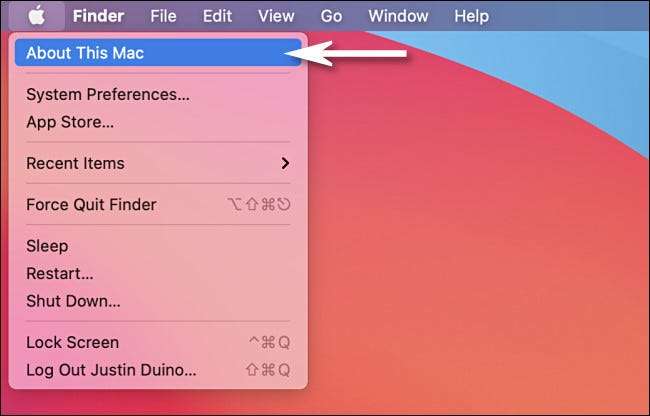
V zobrazeném okně klepněte na tlačítko "Systémový přehled" na kartě Přehled.
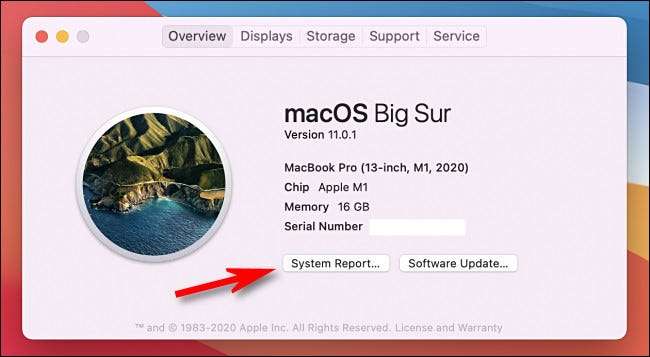
V okně Systémové informace vyberte Software & GT; Použití v menu postranního panelu.
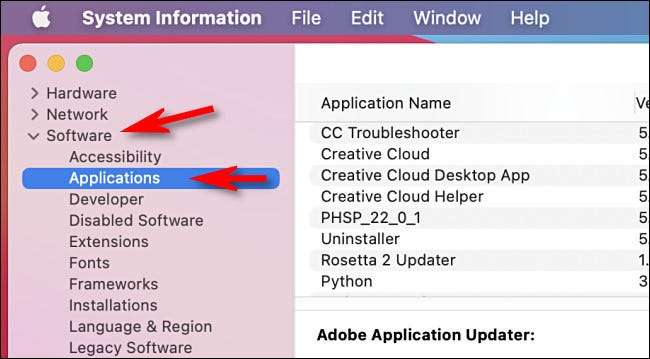
Poté zobrazíte seznam všech aplikací nainstalovaných v počítači Mac. Zaměřte se na sloupec "druhu". Pokud je aplikace optimalizována pro Silicon Apple, uvidíte "Apple Silicon" uvedený vedle něj v tomto sloupci.
Můžete dokonce dokonce kliknout na záhlaví sloupce "druhu" a třídit všechny vaše aplikace podle podpory architektury tak, aby všechny funkce "Apple Silicon" budou uvedeny dohromady.
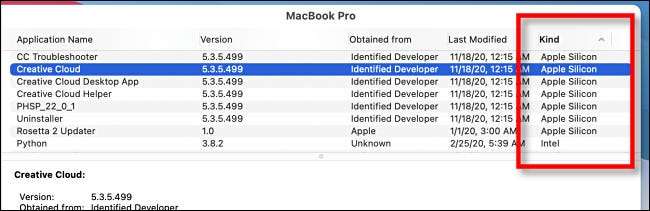
Pokud aplikace není optimalizována pro Apple Silicon, sloupec "druh" přečte "Intel". V takovém případě, když spustíte aplikaci, provede se přes Apple Rosetta 2 překladatelská vrstva .
Pokud vaše oblíbená aplikace není optimalizována Apple Silicon, ne fret. Apple je první Apple Silicon Macs, která funkce v čipu M1, dá vývojářům platformu pro port jejich aplikací do nové architektury MAC. Pokud aplikace stále obdrží pravidelné aktualizace, šance jsou, že vývojář podporuje Silicon Apple Silicon velmi brzy, takže si pozor na aktualizace. Hodně štěstí!
PŘÍBUZNÝ: Jak Mac bude přepnout z Intel do Apple vlastní čipy







